Scarica Google Play Music Desktop Player per Windows 10/8/7
Google ha recentemente aderito al servizio di noleggio di musica. Ci sono molte ragioni per cui Google Play Music è popolare e alcuni dei motivi sono il prezzo, la disponibilità multipiattaforma e la facilità di accesso. Anche se esiste un'estensione di Chrome che aiuta le persone a riprodurre musica tramite il browser tramite Google Play Music ; ad alcune persone potrebbe non piacere utilizzare un browser per riprodurre musica e per tali persone esiste un'alternativa.
Scarica Google Play Music Desktop Player per Windows e riproduci qualsiasi musica in qualsiasi momento direttamente dal desktop. Sebbene non sia un'app ufficiale, puoi controllare il codice sorgente su Github poiché si tratta di un'app open source per Windows . Diamo un'occhiata alle funzionalità di Google Play Music Desktop Player .
Google Play Music Desktop Player per Windows
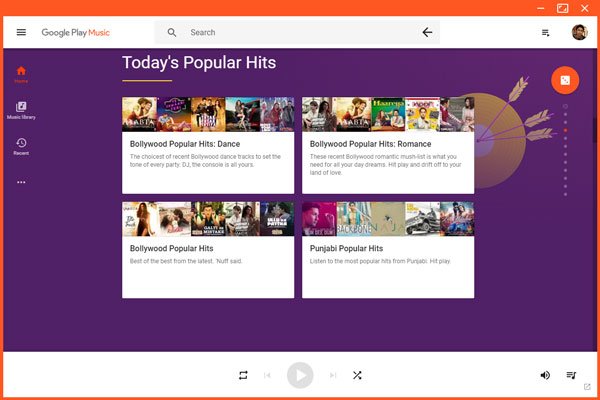
In questa app otterrai quasi tutte le funzionalità(all the features) fornite dalla versione mobile di Android . In altre parole, saresti in grado di riprodurre musica senza alcun problema. Inoltre, se hai l'abbonamento premium, puoi sfogliare la libreria più approfondita e trovare più musica in movimento. Oltre a ciò, puoi cercare qualsiasi musica, artista, album, genere, ecc.
La seconda caratteristica importante è che puoi collegare il tuo account last.fm(link your last.fm account) a questa app e, quindi, potresti anche usarlo correttamente. Un'altra caratteristica utile è che puoi impostare i tasti(hotkeys) di scelta rapida per eseguire determinate attività. È anche possibile eseguire diverse attività direttamente dalla barra delle applicazioni.
Per iniziare con Google Play Music Desktop Player , prima scaricalo e installalo sul tuo computer Windows . Dopo averlo aperto, devi accedere al tuo account Gmail o Google . In caso contrario, non sarai in grado di gestire la tua libreria musicale.
Qui puoi gestire tutto ciò che è stato menzionato in precedenza. Ciò significa che sarai in grado di esplorare diversi album, artisti, genere, lingua e molto altro. Ogni volta che vuoi riprodurre un brano, premi semplicemente il pulsante " Riproduci(Play) ".
Puoi configurare questa app secondo le tue esigenze. Alcune delle impostazioni sono le seguenti-
- Avvia automaticamente all'avvio del computer
- Usa il tema personalizzato
- Abilita/disabilita JSON/API di riproduzione
- Imposta i tasti di scelta rapida
Tutti questi possono essere trovati nella sezione Impostazioni desktop(Desktop Settings ) . Tuttavia, se desideri migliorare la qualità dello streaming, gestire la cronologia di riproduzione della musica o la cronologia delle posizioni, devi andare alla sezione Impostazioni(Settings ) .
Spero che ti piacerebbe questo Google Play Music Desktop Player non ufficiale per Windows . Se lo fai, puoi scaricarlo da qui(here)(here) .
Related posts
Miglior Music Player libero con Lyrics Downloader per Windows 10
Non è possibile stabilire una connessione sicura - Google Play Music
Come trasferire il tuo Google Play Music a YouTube Music
10 siti Web Best Legal Siti Web a Download Free Music
Fissare Windows Media Will non Play Music Files di Windows 10
LabChirp è uno Sound Effect Generator software gratuito per Windows PC
5 Best Music Player per Windows 10 con Equalizer
Riproduci musica in streaming sulla tua rete domestica con Windows Media Player 12
Come aggiungere White Noise a Music su un PC Windows 11/10
Come creare e gestire playlist musicali per VLC Media Player
Correggi il ciclo infinito di riparazione all'avvio su Windows 10/8/7
Come scaricare il lettore MyIPTV
Enjoy Elevator Music in attesa di Windows per completare le attività
Come scaricare Windows Media Player 12 per Windows 10
Kid3 Music Tag Editor consente di aggiungere facilmente i tag musicali su Windows PC
VLC per Windows Store vs Groove Music: Quale è meglio?
Fix Download Pending Error in Google Play Store
Non potrebbe load plugin in Chrome in Windows 10/8/7
Come scaricare e aggiungere Album Art in Windows 10
Come aggiungere Metadata a Music con Tag Complete per Windows 10
